
Macos օպերացիոն համակարգի շատ նորեկներ երբեմն կորչում են նույնիսկ տարրական առավել տարրական գործողությունները կատարելիս `օրինակ, անջատելով նոութբուքը: Այսօր մենք ցանկանում ենք նման օգտվողներ ներկայացնել MCBook անջատման կարգով, ինչպես նաեւ դիտարկել դրանք լուծելու հնարավոր խնդիրները եւ մեթոդները:
Անջատել MacBook- ը
MacOS օպերացիոն համակարգը, ինչպես շատ այլ աշխատասեղանի գործող համակարգեր, պահպանում է ինչպես ծրագրային ապահովման, այնպես էլ ապարատային մեթոդը: Առաջ քաշում ենք, մենք նշում ենք, որ առաջին տարբերակը ավելի անվտանգ է, եւ քանի որ նախընտրելիը:Մեթոդ 1. Ծրագրաշարի անջատում
Անջատեք MacBook- ը ըստ ծրագրային մեթոդի, ավելի դժվար չէ, քան ցանկացած այլ նոութբուք: Գործողությունների հաջորդականությունը հետեւյալն է.
- Փակեք բոլոր բաց ծրագրերը (Մի մոռացեք պահպանել դրանց մեջ բացվող ֆայլերի փոփոխությունները) եւ գնալ աշխատասեղան: Գտեք խնձորի պատկերանշանը ընտրացանկի բարում եւ կտտացրեք այն:
- Հաջորդը, օգտագործեք «անջատեք» կետը:
- Հաստատեք համակարգիչը անջատելու ձեր ցանկությունը եւ սպասեք դրան:


Ինչպես տեսնում եք, գործողությունն իսկապես տարրական է:
Մեթոդ 2. Ապարատային անջատում
Ապարատների անջատումը ավելի քիչ անվտանգ տարբերակ է, եւ այն պետք է օգտագործվի միայն ծայրահեղ դեպքում:
- Պարբերաբար անջատման համար բավական է սեղմել Power կոճակը եւ պահել 5 վայրկյան կամ ավելին: MacBook- ի համար Touch ID սենսորով, էներգիայի կոճակի փոխարեն հպեք սենսորին եւ պահեք նոութբուքը անջատելու համար:
- Եթե համակարգիչը պահանջվում է անջատել բռնի ուժով, օգտագործեք հսկիչ + հրամանը + հրամանը + հզորությամբ կոճակը կամ հսկիչ + տարբերակը + հրամանը + Առաջին դեպքում անջատումը անմիջապես կսկսվի, բաց փաստաթղթերում բոլոր փոփոխությունների կորստով, իսկ երկրորդում, հայցադիմում կհայտնվի պահպանման համար:
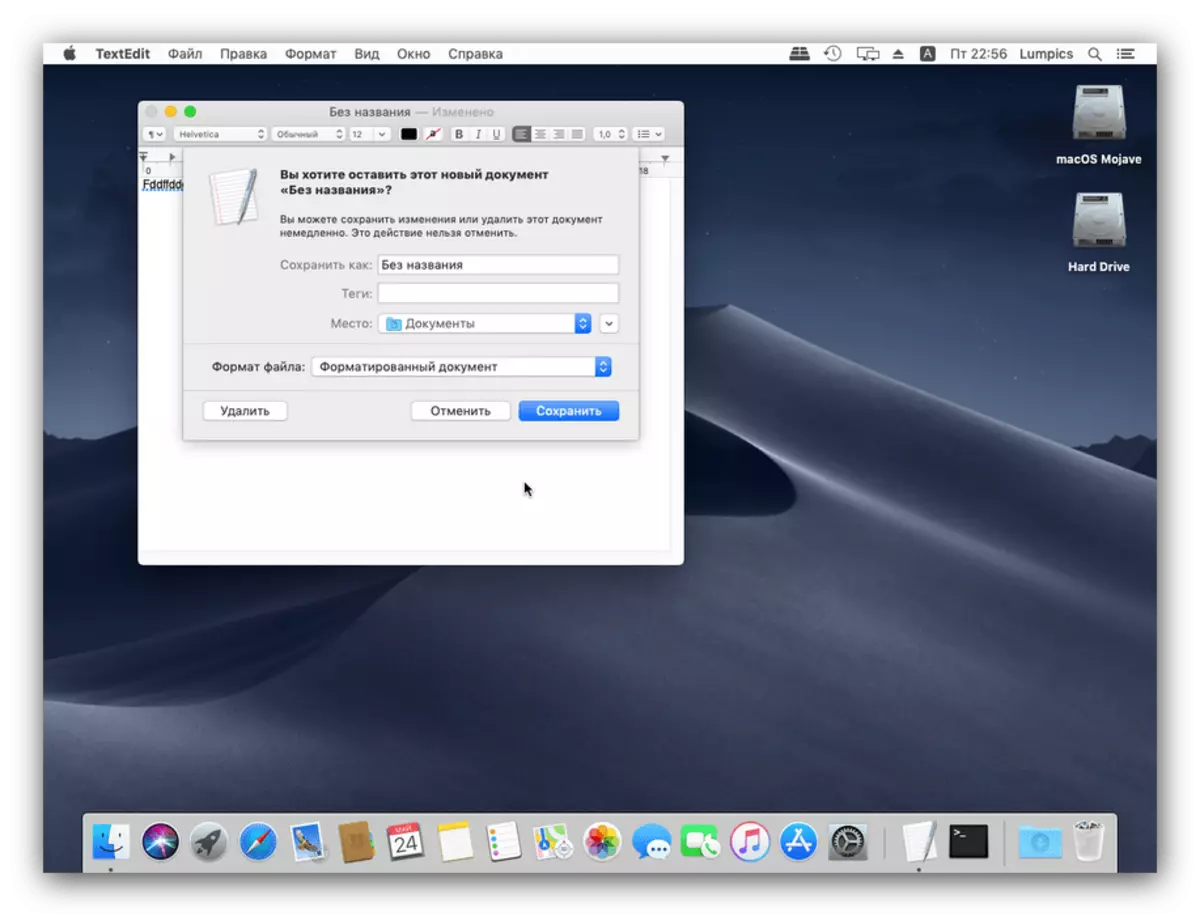
Նույնպես ոչինչ բարդ չէ: Մենք նշում ենք, որ հետաքրքրված անձանց համար. Նոր MacO- ները չեն ապահովում անջատման ամբողջական գործառույթ, երբ նոութբուքի կափարիչը փակ է, մատչելի են միայն քունը եւ ձմեռման ռեժիմները:
Ինչ անել, եթե McBuck- ը չի անջատվում
Երբեմն MacBook- ը կարող է հրաժարվել անջատելուց `կամ չի պատասխանում էլեկտրական կոճակը սեղմելու կամ անջատման ընտրացանկի տարրը օգտագործելու կամ վերագործարկման մեջ: Հիմնականում այս պահվածքի պատճառը ծրագրաշար է, բայց ապարատային անսարքությունները չեն կարող բացառվել: Ախտորոշման մեթոդը եւ խնդիրների լուծումը հետեւյալն է.
- Առաջին հերթին ստուգեք նավահանգստի վահանակը, ունեք բաց դիմումներ: Ակտիվ է, բայց ոլորված ծրագրերը նշանակվում են համապատասխան սրբապատկերների ներքո:

Փաստն այն է, որ MacO- ները չեն սկսելու անջատման կարգը, եթե կան ակտիվ դիմումներ, ինչպիսիք են աշխատասեղանի այլ գործող համակարգերը: Փորձեք փակել այս ծրագրերը, ապա կրկնել անջատման կարգը: Եթե դա չի օգնում, հետագա կարդացեք:
- Շատ հաճախ, նոութբուքի նորմալ անջատումը կանխում է խոչընդոտները. Բաց ծրագրեր, որոնք դադարել են պատասխանել համակարգից օգտագործողի գործողություններին կամ խնդրանքներին: Նման ծրագրերը պետք է փակվեն հարկադրված, դա կհեռացնի միջամտությունը, բայց ֆայլի խմբագրման բոլոր չպահպանված փոփոխությունները կջնջվեն: Մենք մանրամասն ուսումնասիրել ենք MacOS- ում պարտադիր փակման ծրագրերի կարգը, այնպես որ վերաբերում է ստորեւ նշված հղման ուղեցույցին:

Դաս. Ինչպես հարկադիր կերպով փակել ծրագիրը MacOS- ում
- Հռոված եւ տհաճ ձախողումը էլեկտրական կոճակի ապարատային տրոհումն է կամ հպման ID սենսորը: Որոշ MacBook մոդելներում այս տարրերը ստեղնաշարի միավորից առանձին միացված են հիմնական տախտակին, իր հանգույցի միջոցով, որը հաճախ ձախողվում է աննորմալ բեռների կամ հեղուկի միջոցով: Եթե նախորդ քայլերից ոչ մեկը ձեզ չի օգնել, ամենայն հավանականությամբ, հանդիպել եք ապարատային մեղքի: Apple Laptop Home Repair- ը գրեթե անհնար է, այնպես որ դուք պետք է այցելեք սպասարկման կենտրոն `խնդիրը լուծելու համար:
Եզրակացություն
Մենք վերանայեցինք MacBook- ի անջատման մեթոդները եւ լուծում ենք խնդիրը, երբ սարքը հրաժարվում է անջատել: Ինչպես տեսնում եք, ընթացակարգերը մեծ դժվարություն չեն հանդիսանում:
- Առաջին հերթին ստուգեք նավահանգստի վահանակը, ունեք բաց դիմումներ: Ակտիվ է, բայց ոլորված ծրագրերը նշանակվում են համապատասխան սրբապատկերների ներքո:
